ETHマイニング Phoenix minerの設定方法
以前のETHマイニング記事は情報が古いため最新のマイニングソフトの設定方法をここで簡単に説明しておきます。現在、Claymore's Dual Minerは開発が終了しており、DAGファイルの互換性の問題で特殊なソフトで変換処理をしないともうマイニングは不可能です。私は、その前から徐々にPhoenixマイナーを使い始めました。
Phoenix Miner
以下のサイトもしくはBitcoin TalkなどでMEGAというプラットフォームでファイル共有されています。最新版は、5.5c (RC)で細かなバグがあるので常に最新版に更新しておくことを推奨します。
https://phoenixminer.org/
私は試したことありませんが、4GBのGPUでのマイニングにも対応しているので、古いカードが手元にある場合は試してみても良いかもしれません。このソフトはAMD、NVIDIA両方に対応しており、同時にマイニングすることも可能です(ただ安定性は悪いです)。
基礎的設定方法
ETH WalletのアドレスをまずはMetaMaskなどで用意してください。そのアドレスにマイニング報酬が支払われます。次にマイニングプールを選択します。私は、 Ethermineを利用しています。 次に最新版のPhoenix MinerをダウンロードしてZIPファイルをインストールするフォルダに展開します。この時、一時的にウィルス検知はオフにし一番最初の実行時に例外を設定してください(たいていの場合、ウィルスと判断されて検疫されます)
ここまで無事終わった後に、ETHのBatファイルを編集します。
PhoenixMiner.exe -pool us1.ethermine.org:4444 -wal "Walletアドレス" -worker rig1 -pass x -coin eth
WalletアドレスはMetaMaskなどで生成した0xから始まるデータです。そのほかはそのままで大丈夫ですが、-coinオプションでethを明示してあげた方が良いです(これはマイニングプール側の設定変化に対応するため)。
まず上記のBATファイルで無事実行できることを確かめてください。注意点は、PowerShellを管理者モードで起動することです。一番最初だけの時がほとんどですが、システム設定ファイルへアクセスするので、これは念のためです。上手く機能していればマイニングが始まり以下のようなログを出力するはずです。
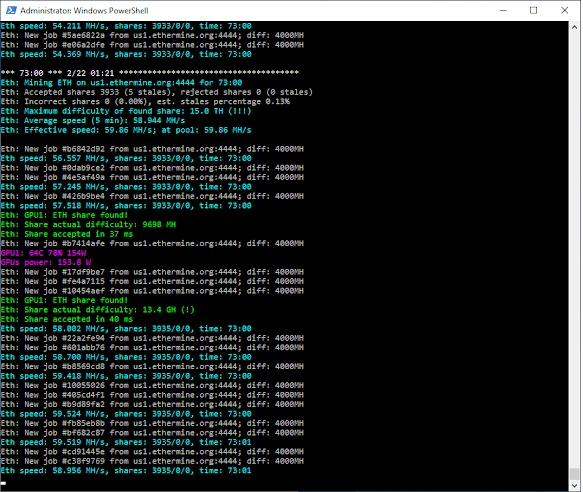
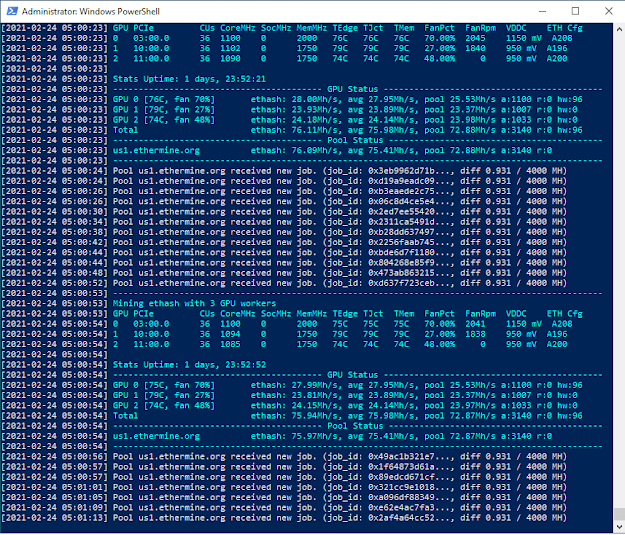
コメント
コメントを投稿